Databázový server MySQL je jedním z nejoblíbenějších databázových serverů s otevřeným zdrojovým kódem běžně používaných při vývoji webových aplikací. Tento dokument obsahuje podrobného průvodce instalací MySQL na Windows. Pokrývá podrobnosti konfigurace také pomocí snímku obrazovky
Spuštění stahování
1. Přejděte na stránku http://dev.mysql.com/downloads/installer/.
2. Klikněte na tlačítko Stáhnout.
3. Přejděte dolů do sekce MySQL databázový server a standardní klienti a Vyberte nejnovější produkční verzi
3. Uložte instalační soubor do svého systému.
Spuštění instalace
Po dokončení stahování spusťte instalační program následovně:
1. Klepněte pravým tlačítkem myši na stažený instalační soubor (například mysql-5.1.67-winx64.msi) a klepněte na příkaz Spustit.
Spustí se instalační program MySQL .
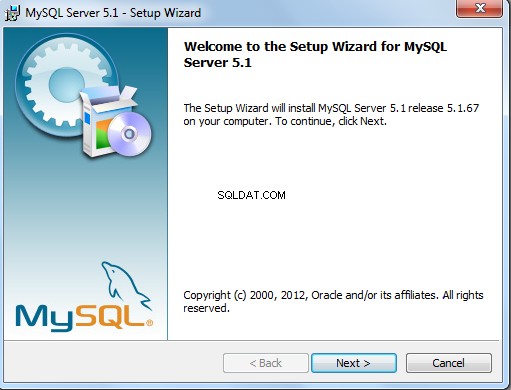
2. Na uvítacím panelu pokračujte výběrem možnosti Další
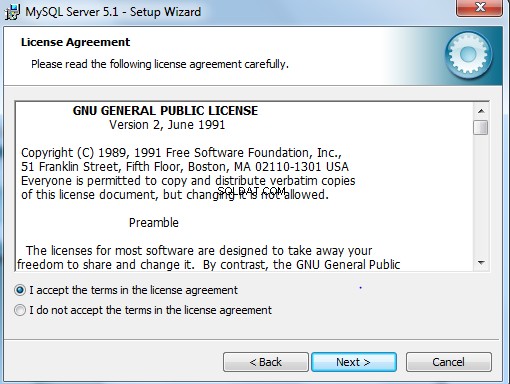
3. Na panelu Licenční informace si přečtěte licenční smlouvu, klikněte na zaškrtávací políčko přijetí a klikněte na Další.
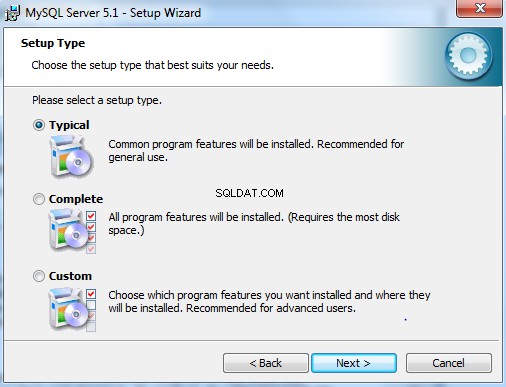
4. Na panelu Typ instalace vyberte možnost Typická a klikněte na Další.
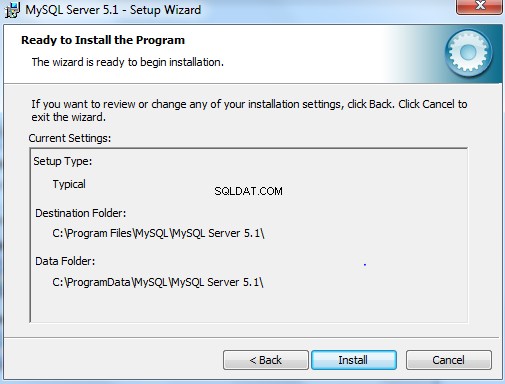
5. V okně Připraveno k instalaci klikněte na Instalovat

6) Spustí se instalace.
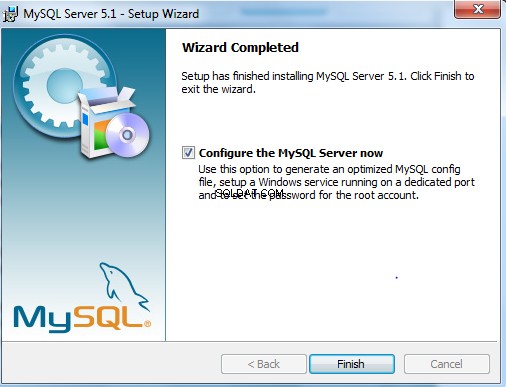
7) Po úspěšném dokončení instalace serveru se na panelu Instalace zobrazí informační zpráva. Ujistěte se, že je zaškrtnuto políčko Configure the mysql server now a poté klikněte na tlačítko Dokončit
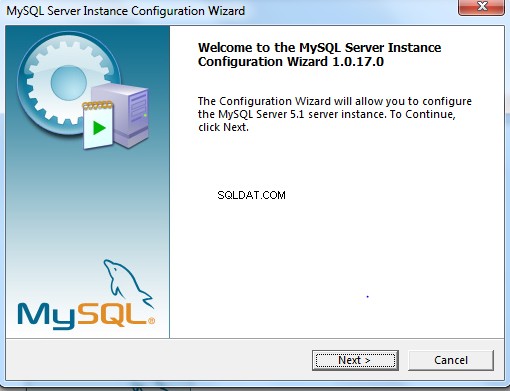
8. Na panelu Konfigurace klikněte na Další.
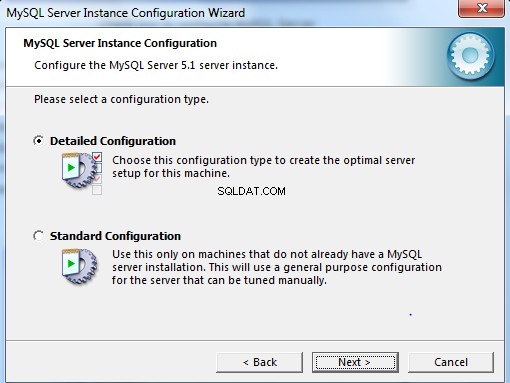
9) Na stránce konfigurace instance serveru MYsql vyberte možnost Detailed Configuration
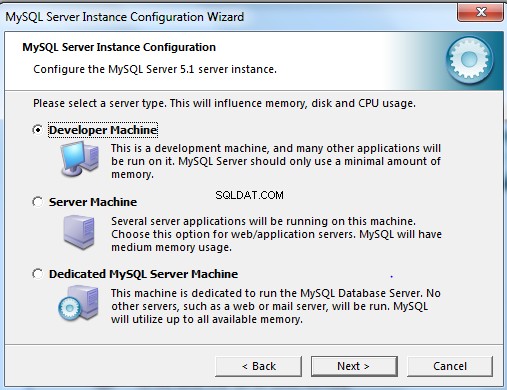
10.. Vyberte možnost Vývojový stroj.
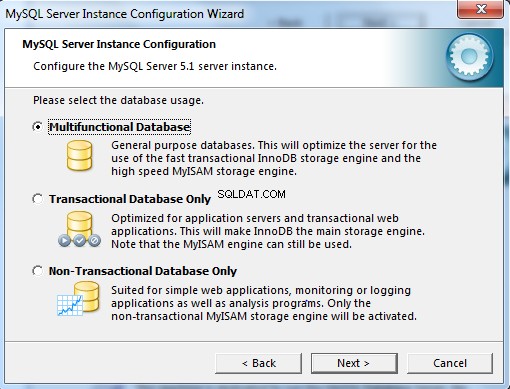
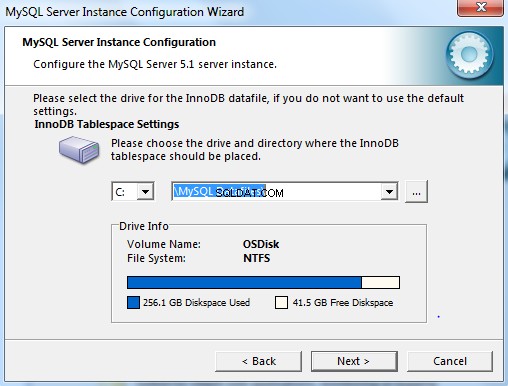
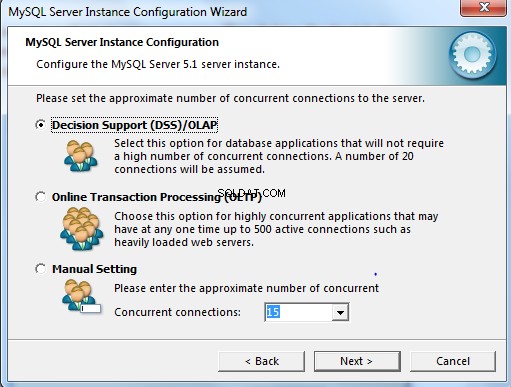
11) Na dalších třech obrazovkách vyberte Multifunkční , umístění datových souborů a Podpora rozhodnutí
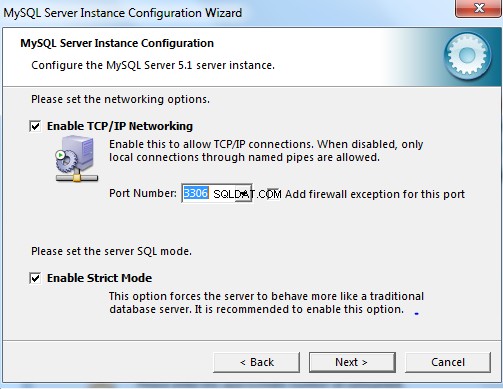
12) Povolte síť TCP/IP. Ujistěte se, že je zaškrtnuto políčko a zadejte číslo portu. Výchozí nastavení je 3306 – ponechte jej beze změny, pokud není zvláštní důvod pro jeho změnu. Otevřete port brány firewall pro přístup k síti. Vyberte pro přidání výjimky brány firewall pro zadaný port. Klepněte na tlačítko Další.
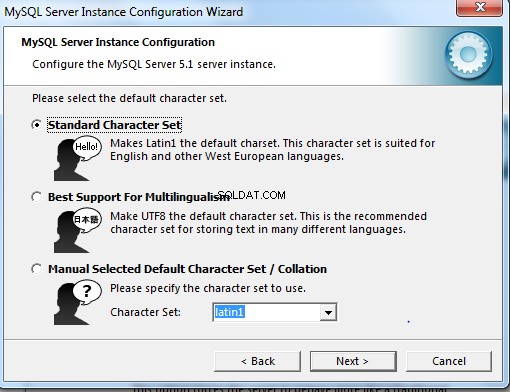
13) Zvolte standardní znakovou sadu
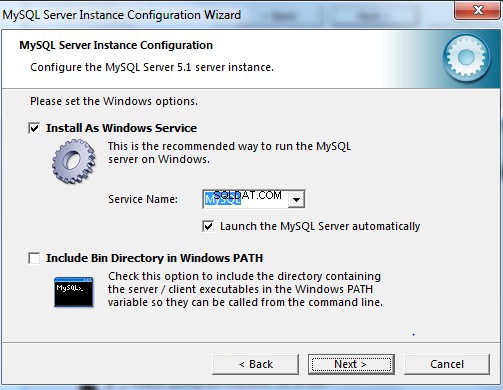
14) Zaškrtněte Instalovat jako službu Windows
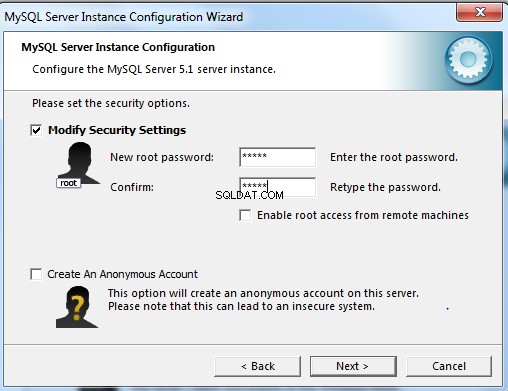
15) nastavte následující možnosti:-Heslo účtu root.
Poznámka:Uživatel root je uživatel, který má plný přístup k databázovému serveru MySQL – vytváření, aktualizace a odstraňování uživatelů atd. Heslo uživatele root si zapamatujte – budete ho potřebovat později při vytváření vzorové databáze.
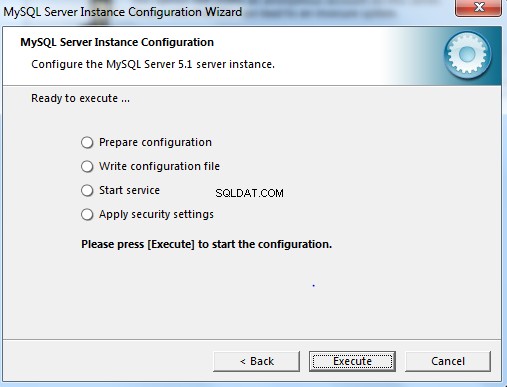
16) Kliknutím na tlačítko Provést spusťte konfiguraci
Po úspěšném dokončení konfigurace se na panelu Complete zobrazí informační zpráva. Klepněte na tlačítko Dokončit. Chcete-li zkontrolovat, zda byla instalace úspěšně dokončena, spusťte Správce úloh. Pokud je MySQLd-nt.exe na seznamu Procesy – databázový server běží.
Nyní je databáze připravena, můžeme se k ní připojit pomocí klienta příkazového řádku mysql s heslem, které jste nastavili pro root
Nyní jste připojeni k serveru MySQL a můžete provést všechny příkazy SQL na příkazovém řádku mysql> následovně:
mysql> ZOBRAZIT DATABÁZE;
+———-+
| Databáze |
+———-+
| mysql |
| test |
+———-+
2 řádky v sadě (0,13 s)
Doufám, že se vám článek o Podrobném průvodci Instalací MySQL na Windows bude líbit. Sdělte nám prosím zpětnou vazbu
